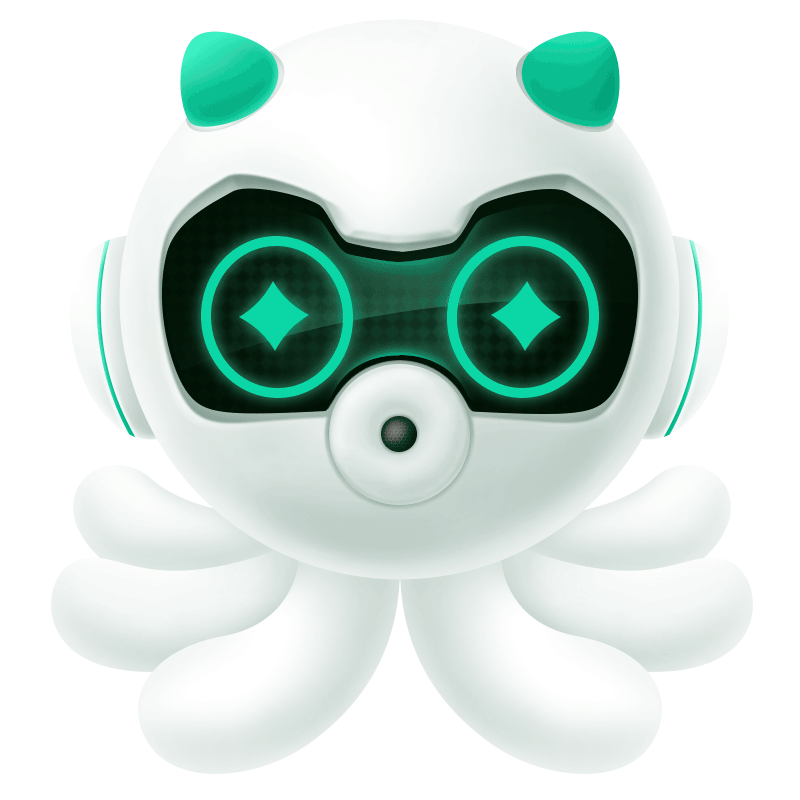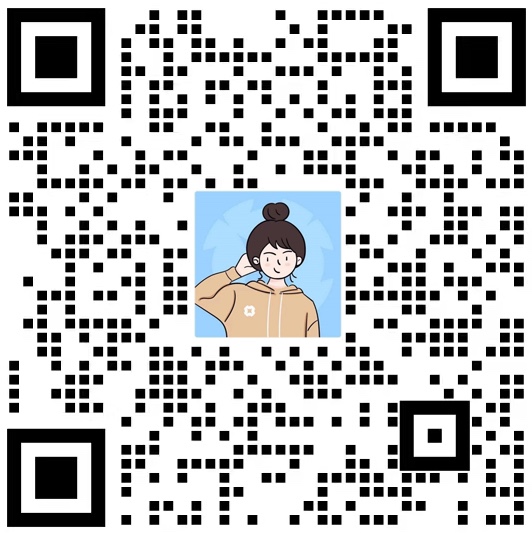要么用这款工资管理系统,要么学习10秒生成工资条!-薪人薪事
- 薪人薪事 | 2018-07-05 19:31
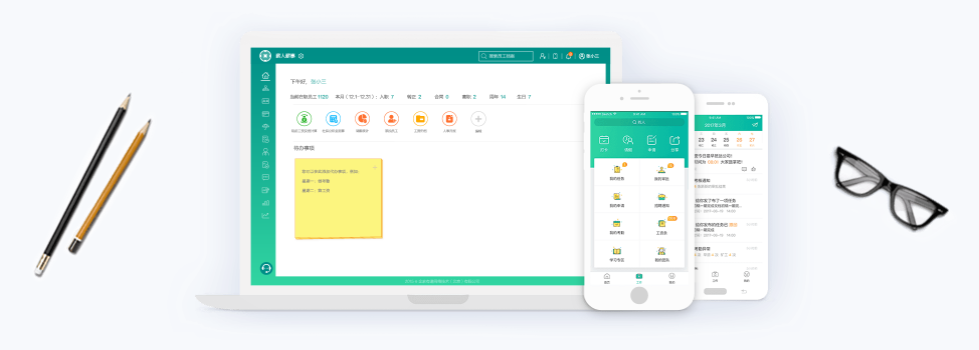
如何快速生成工资条,有没有比较好用的工资管理系统?继续往下看。
每个月,HR都要那么几天被逼疯——因为又要发工资啦!又要做工资条啦!密密麻麻的工资表好不容易做完,又要去做每个人的工资条了......
要是使用最基础的方法,从工资表中一个一个地复制每个人的工资,然后再给每个人的工资条上插入表头,那将是多么大的工作量啊!
另外,更重要的是!如果在做完每个人的工资条后,工资表中的某个数值又发生了变化,那么这种变化并不能自动反应到工资条中,HR还是需要重新复制粘贴一次...
其实,制作工资条根本不必这么复杂费时!今天小薪就给大家介绍两种快速制作工资条的技巧,并且保证你做的工资条又准确又好看!
工资条也能用Vlookup函数来做!
假设我们已经有这样一份工资表,名称为“工资表”。
新建一个工作表,并粘贴上“工资表”的表头,并在“序号”列下的A2单元格内输入序号“1”。
在B2单元格内输入:=VLOOKUP($A2,工资表!$A$2:$H$9,COLUMN(B1),0)
VLOOKUP函数语法:VLOOKUP(查找值,查找区域,返回查找区域的第几列,精确还是模糊查找),参数4如果为0就是精确查找,1就是模糊查找。
该函数语法中,Column(b1)在公式向右复制时生成2,3,4,5,6,7,8,9,10,11这样的序列数字,作为VLOOKUP函数的第3参数。
因此整个函数的意思是:在“工资表”中“A2~H9”区域内,精确查找A列的单元格。并在向右复制B1单元格时,依次复制“工资表”中相应位置的内容。
在第二列,向右复制完成B1单元格后,就得出小薪的工资条啦。
在完成第一名员工“小薪”的工资条后,同时选中前三行,然后向下拉进行填充。
这样就可以得到所有员工的工资表啦,并且实现了每个员工的工资条都与下一名员工的工资条之间隔一个空行。这样就会很方便剪裁。
如果有些宝宝需要工资条的每个单元格内都有边框,那么可以在制作完工资条后,选中所有工资条,右键——设置单元格格式——边框——外边框——内边框。
当然也可以在得到第一名员工的工资条时,就按上述方法设置好边框,然后向下拖拉填充时,不仅可以填充其他员工的工资条内容,也可以填充工资条的格式。
▼▼▼
不用工资管理系统,不使用函数,直接做工资条!
假设我们得到了这样一张工资表。
在工资表后的两列中差行交错输入数字(如图)。
选中这两列,向下拖拉填充,则可以实现工资表中所有的行都交错输入了数字。
选中这两列交错的数字,选择“编辑”——查找——定位——定位条件——空值。
接着选择“插入”——整行。即可实现在所有的空格处插入一个空行。
隔行插入空行后,得到如下的表格。然后选中第一行,选择“复制”。
选中第一列,点击“编辑”——查找——定位——定位条件——空格——粘贴
每个员工的工资条就完成啦!
小薪总结
制作工资条是每个HR的必备工作技能,掌握技巧就省时省力,而如果不会这样的简单技巧,那么在面对一张庞大的工资表时,宝宝们只能辛苦地加班了...
看过这两个技巧,有木有觉得制作工资条完全不应该像过去那样使用笨功夫啊!本期两个技巧难度都不大,宝宝们都要快点学起来哦~
当然,我们积极学习技巧的目的,就是要把时间用在更值得的事情上!除了以上的两种方法,更有效的方式就是用薪人薪事的人力资源系统,直接通过工资管理系统进行工资条生成,会更高效哦!
“本文为薪人薪事(极致好用的人力资源系统)出品,转载请注明”
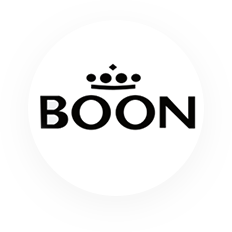

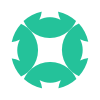


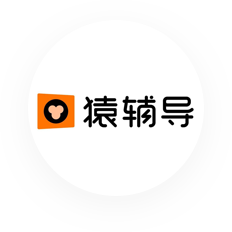


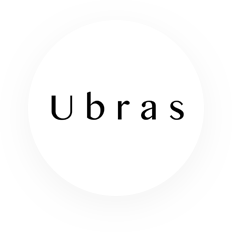






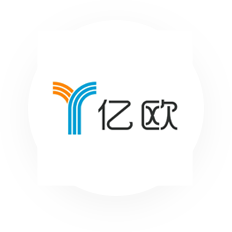



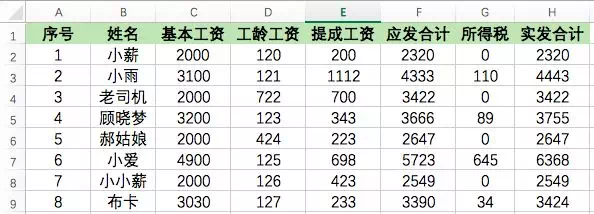




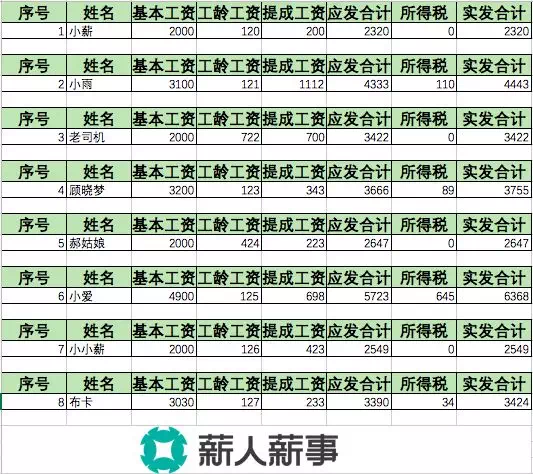
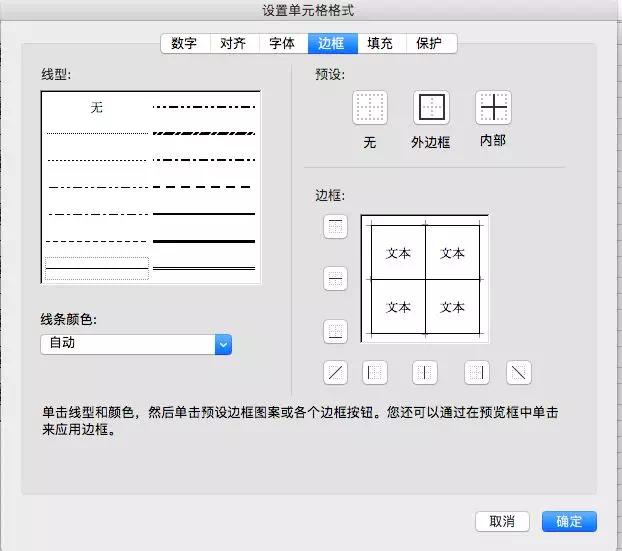
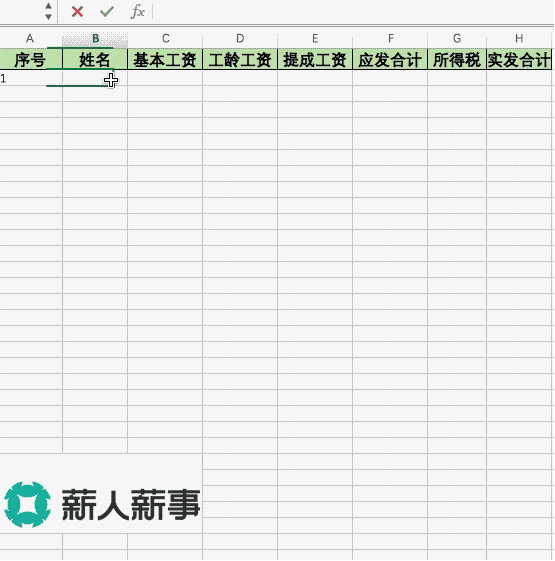



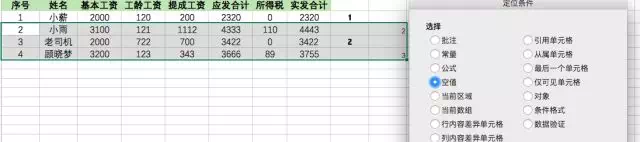
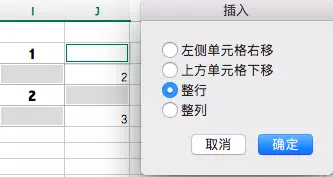
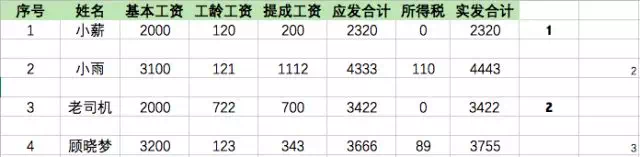
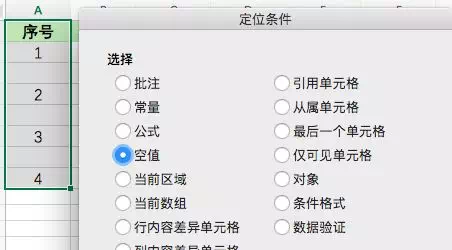
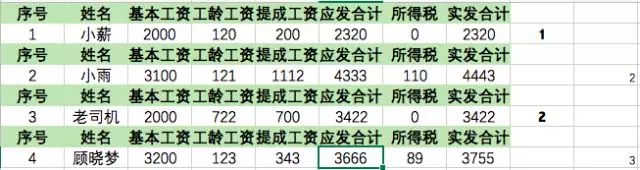
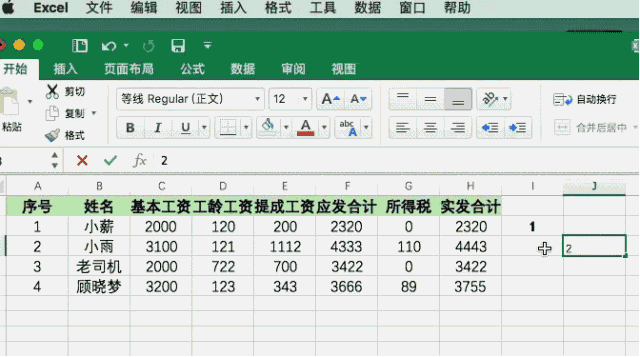
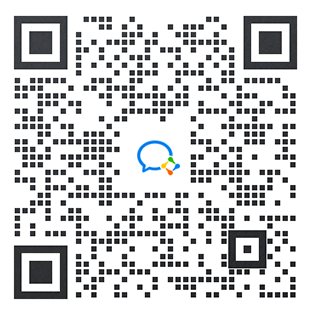
 京公网安备 11010502051679号
京公网安备 11010502051679号